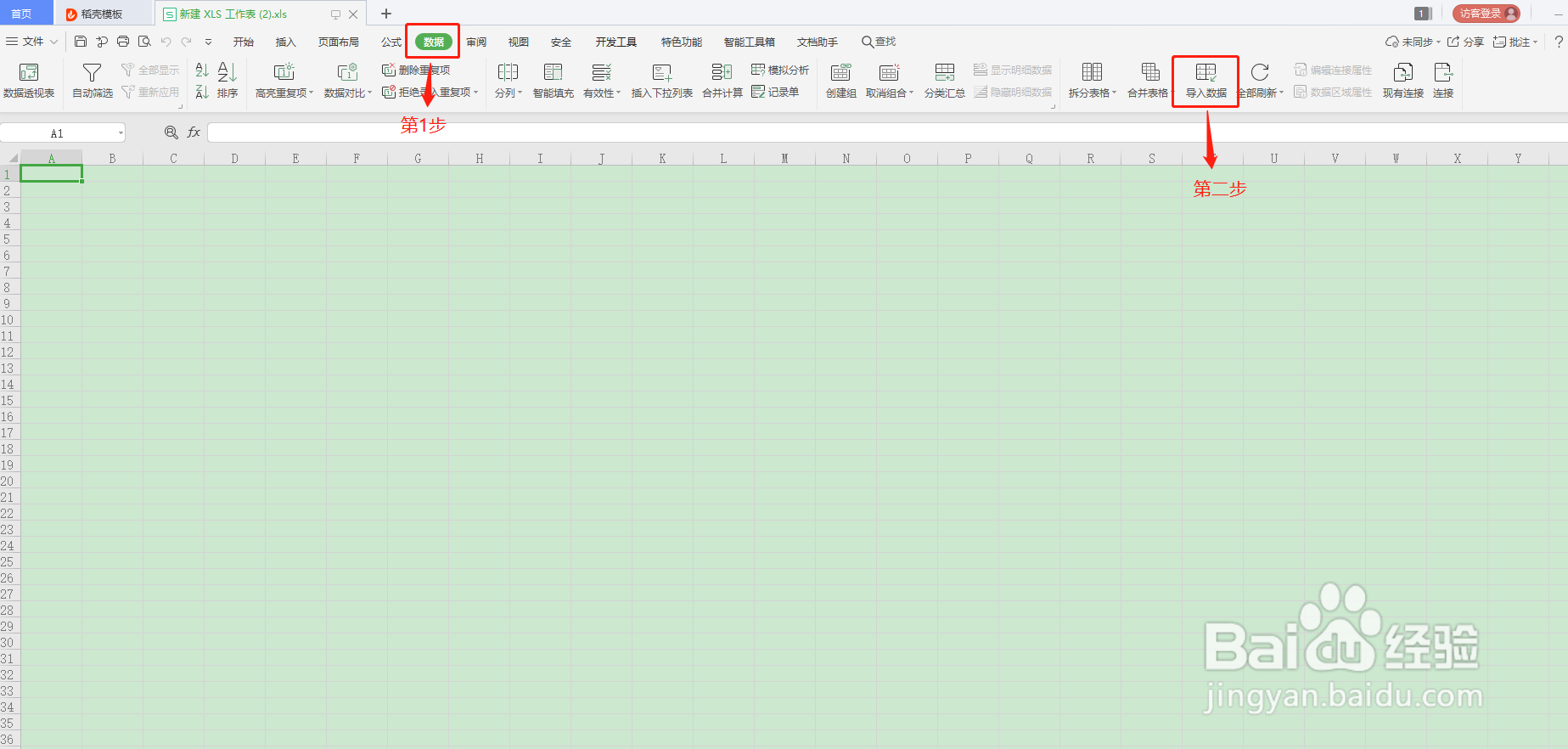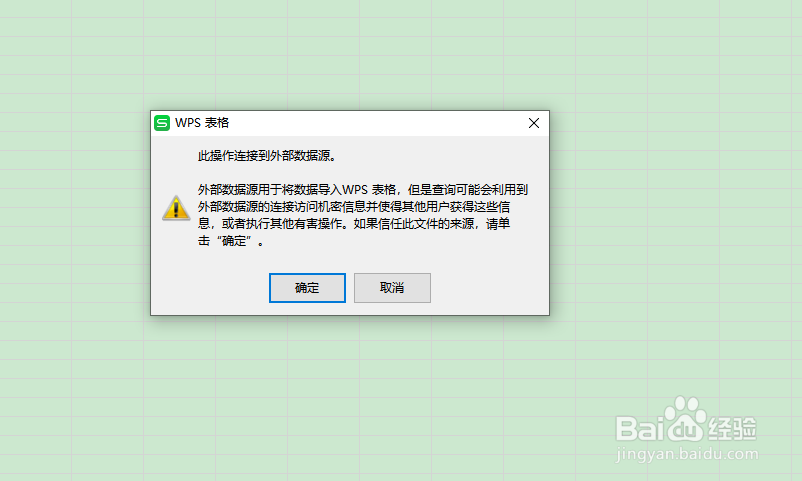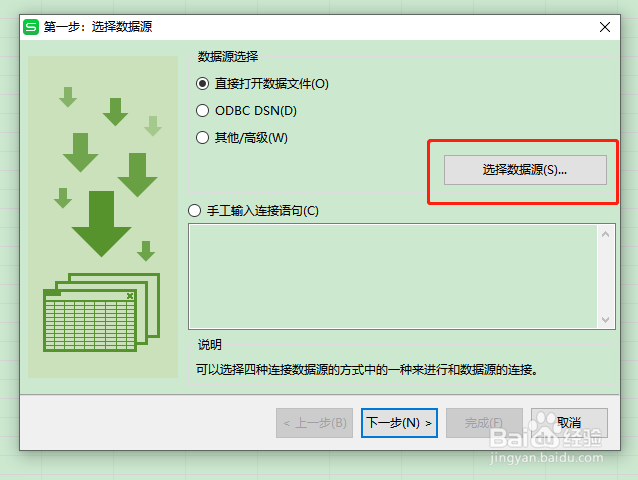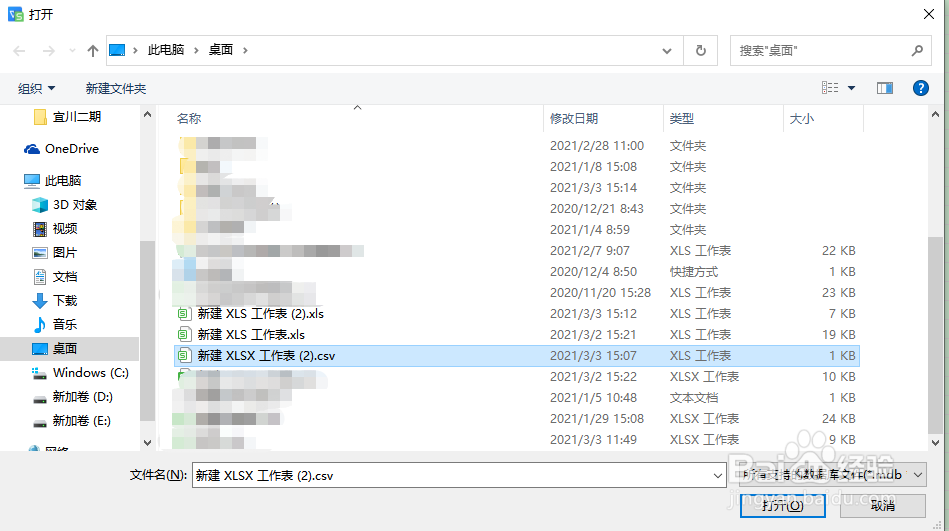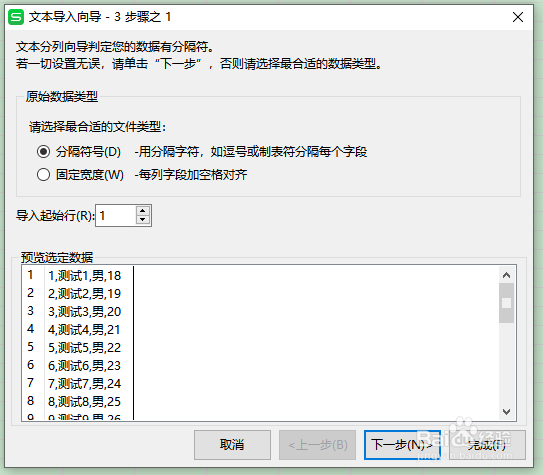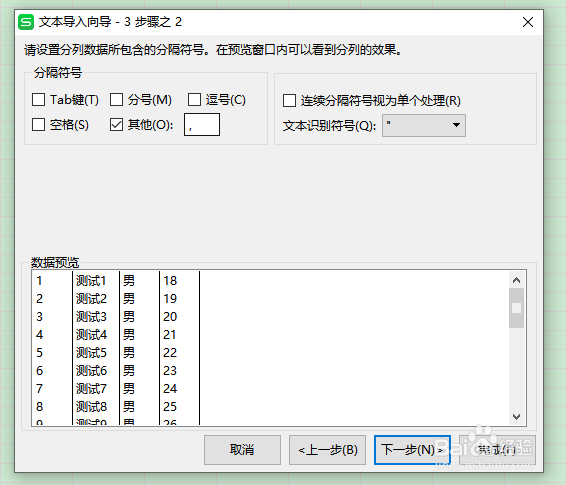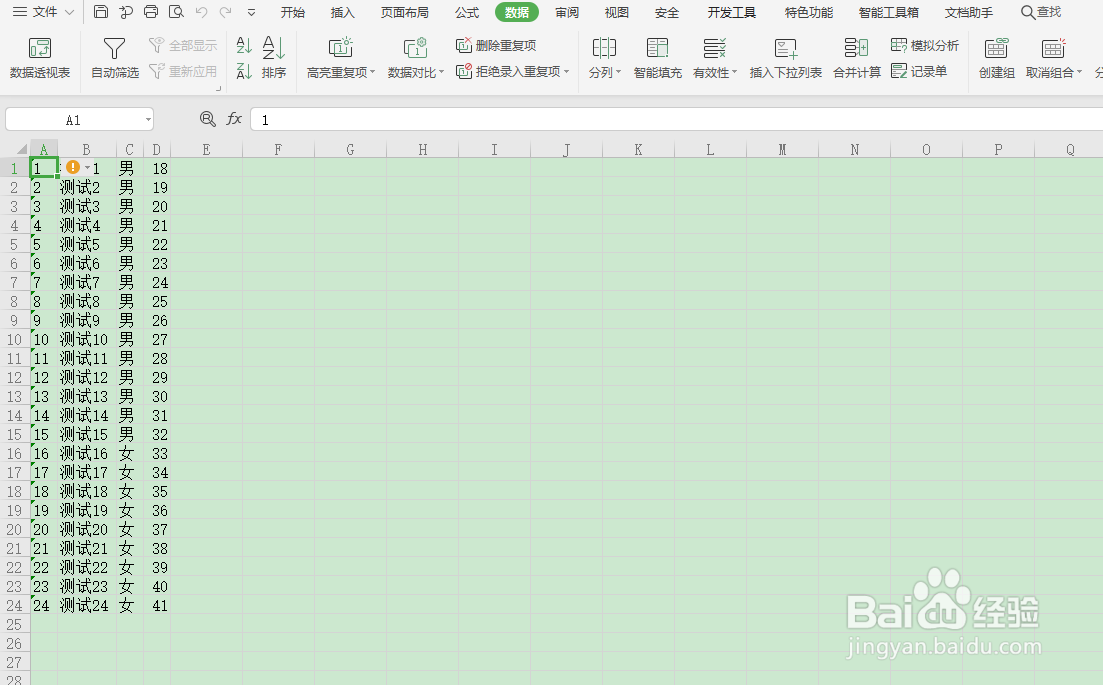怎样把.csv格式文件导入excel表格中
1、首先新建一个excel 文件并打开文件,如下图
2、点击工具栏中的数据,在点击导入数据,如下图
3、在第一使用前出现如下图1点击确定,然后如下图2弹出框中点击第一项“直接打开数据文件”,在点击选择数据源
4、在如下图弹出框中选择需要导入的.csv 文件,点击打开
5、出现如下图弹出框,点击下一步
6、出现如下图弹出框,点击下一步
7、出现如下图弹出框后,需要修改设置,在弹出框分隔符号那里,选择其他并且在其他后的的方框中输入英文的逗号,数据预览就会变成如下图,然后点击下一步
8、在弹出框中可以设置导入数据每列的数据格式,也可以设置不导入某列,设置方法:鼠标左键点击下方数据预览中的列,点击后在上方列数据类型进行选择,然后点击完成
9、点击完成后,.csv文件就导入到excel中了,如下图
声明:本网站引用、摘录或转载内容仅供网站访问者交流或参考,不代表本站立场,如存在版权或非法内容,请联系站长删除,联系邮箱:site.kefu@qq.com。
阅读量:79
阅读量:64
阅读量:84
阅读量:76
阅读量:95